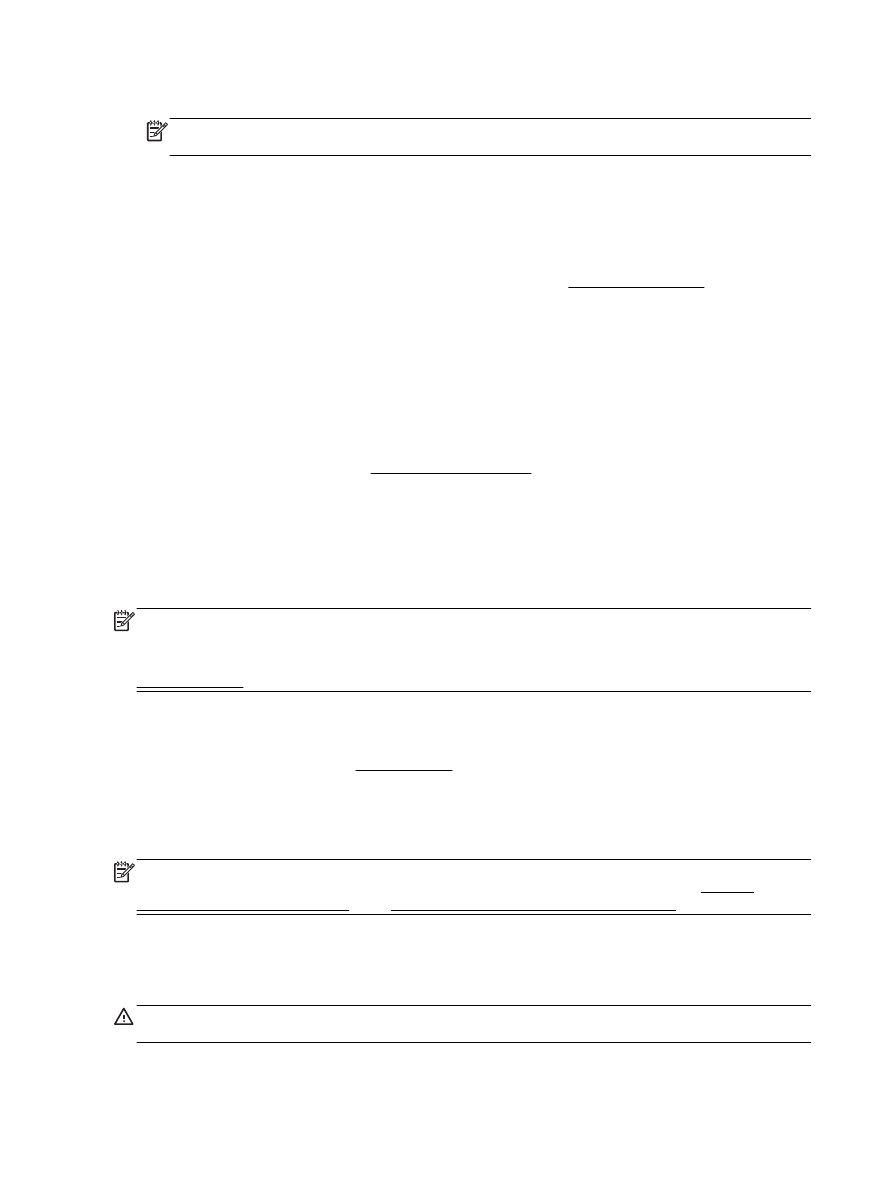
Odstraňování uvíznutého papíru
K uvíznutí papíru může dojít uvnitř tiskárny nebo uvnitř podavače dokumentů.
UPOZORNĚNÍ: Chcete-li předejít možnému poškození tiskových hlav, odstraňte uvíznutý papír co
nejdříve.
118 Kapitola 10 Řešení problémů
CSWW
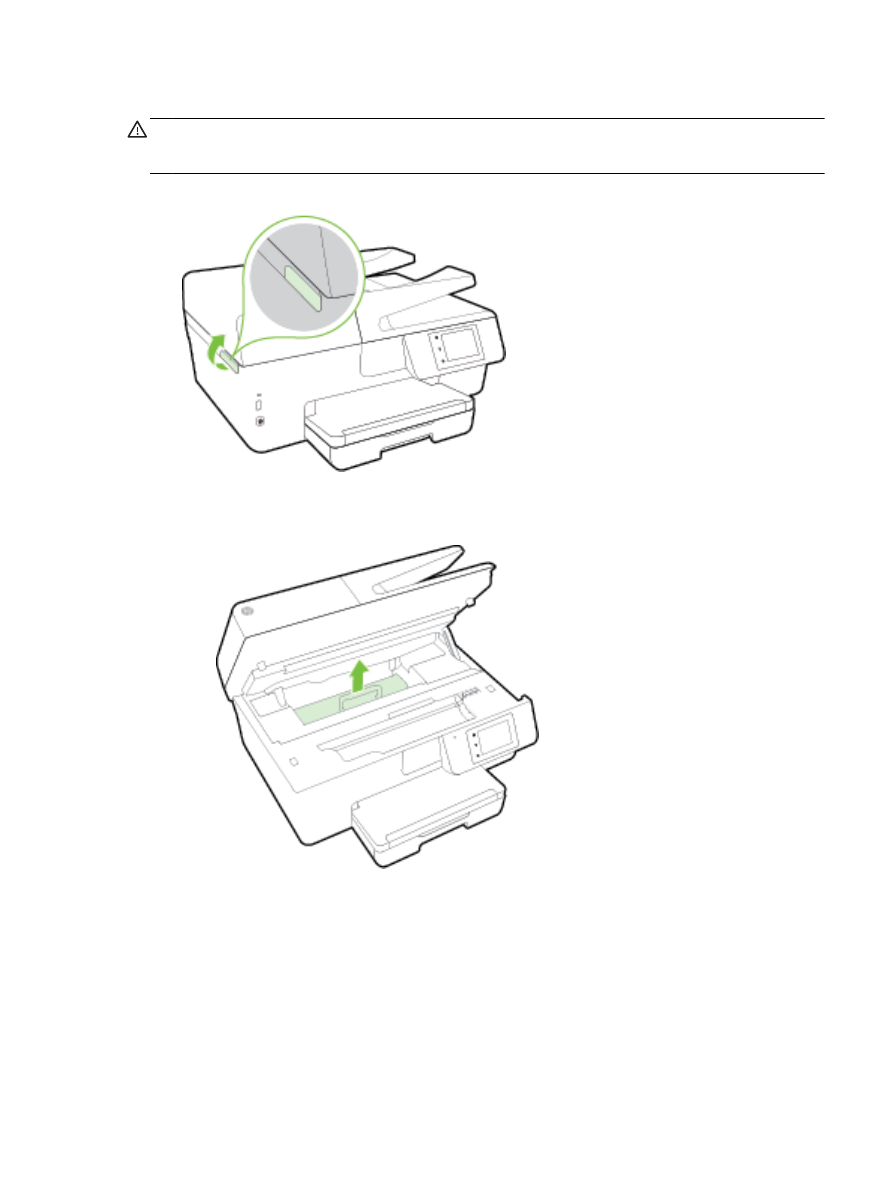
Odstranění uvíznutého papíru
UPOZORNĚNÍ: Neodstraňujte uvízlý papír z přední strany tiskárny. Odstraňte uvízlý papír podle
níže uvedených pokynů. Tažení za papír směrem dopředu by mohlo způsobit jeho roztržení
a v tiskárně by mohly zůstat kousky papíru; to by později mohlo způsobit další uvíznutí.
1.
Otevřete přístupová dvířka inkoustové tiskové kazety.
2.
Zkontrolujte dráhu papíru uvnitř tiskárny.
a.
Zvedněte rukojeť krytu dráhy papíru a sejměte jej.
CSWW
Odstraňování uvíznutého papíru 119
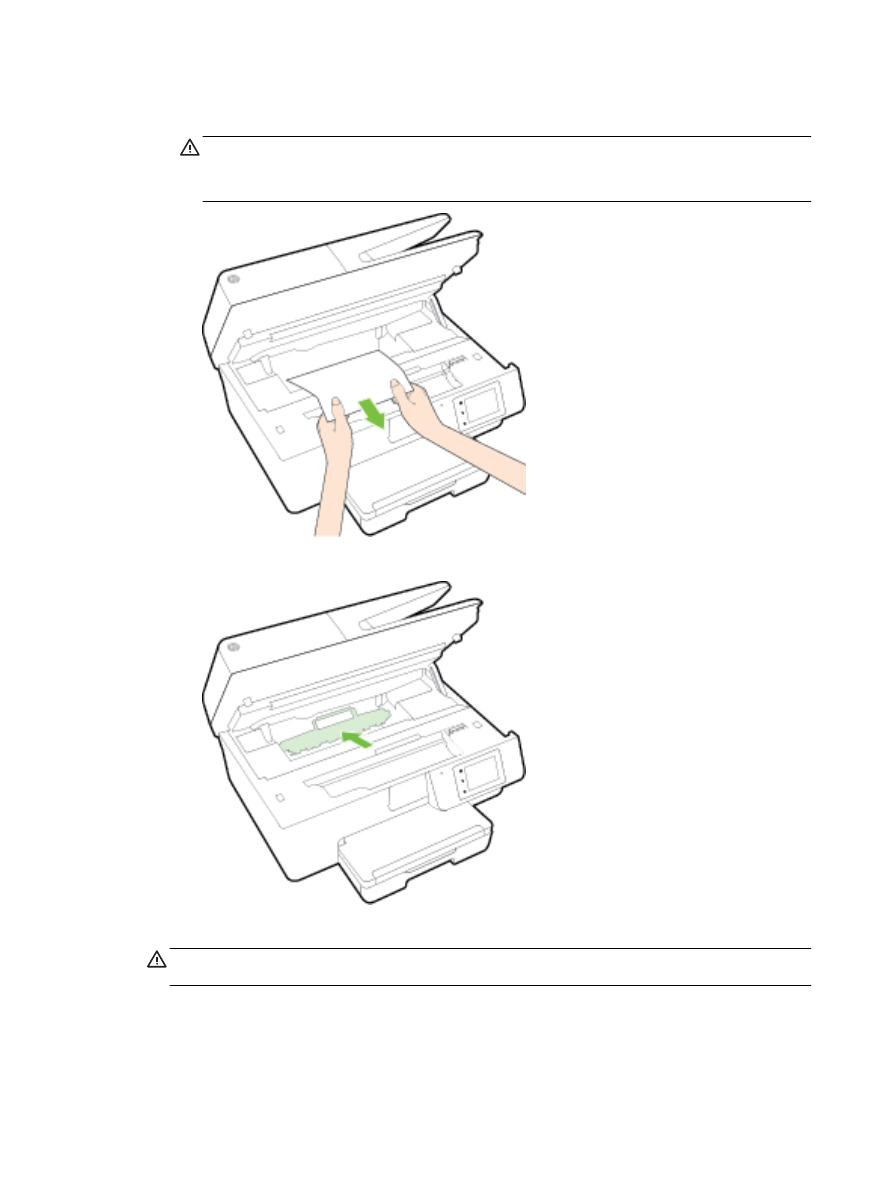
b.
Zjistěte místo uvíznutí papíru uvnitř tiskárny, uchopte papír oběma rukama a potom jej
vytáhněte směrem k sobě.
UPOZORNĚNÍ: Pokud se papír při vytahování z válečků roztrhne, zkontrolujte, zda mezi
válečky a kolečky uvnitř tiskárny nezůstaly zbytky papíru.
Pokud z tiskárny neodstraníte všechny zbytky papíru, může dojít k dalšímu uvíznutí papíru.
c.
Znovu nasaďte kryt dráhy papíru, dokud nezacvakne na místo.
3.
Pokud problém není vyřešen, zkontrolujte oblast tiskového vozíku v tiskárně.
UPOZORNĚNÍ: Během tohoto procesu se vyhněte kontaktu s kabelem připojeným k tiskovému
vozíku.
120 Kapitola 10 Řešení problémů
CSWW
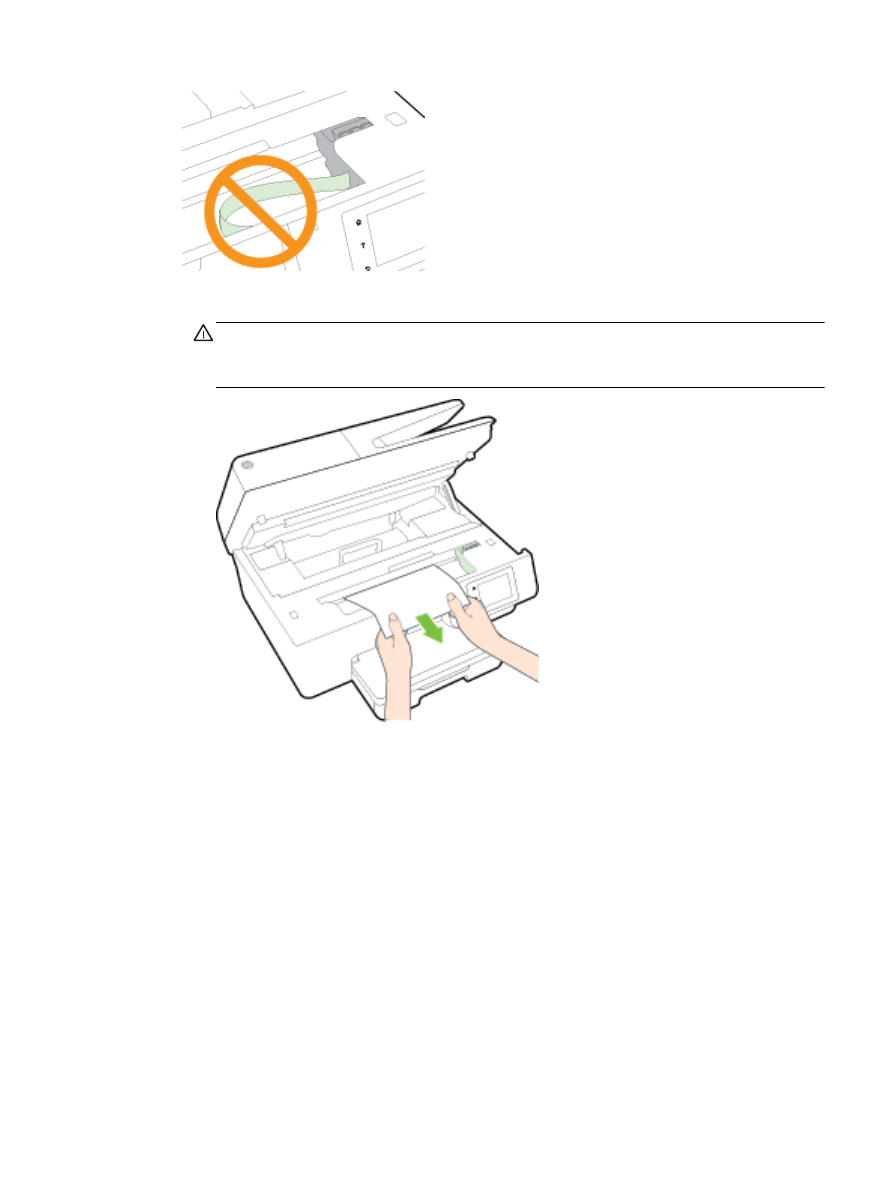
a.
Pokud došlo k uvíznutí papíru, přesuňte tiskový vozík v tiskárně zcela doprava a zatáhněte
za uvíznutý papír oběma rukama směrem k sobě.
UPOZORNĚNÍ: Pokud se papír při vytahování z válečků roztrhne, zkontrolujte, zda mezi
válečky a kolečky uvnitř tiskárny nezůstaly zbytky papíru.
Pokud z tiskárny neodstraníte všechny zbytky papíru, může dojít k dalšímu uvíznutí papíru.
CSWW
Odstraňování uvíznutého papíru 121
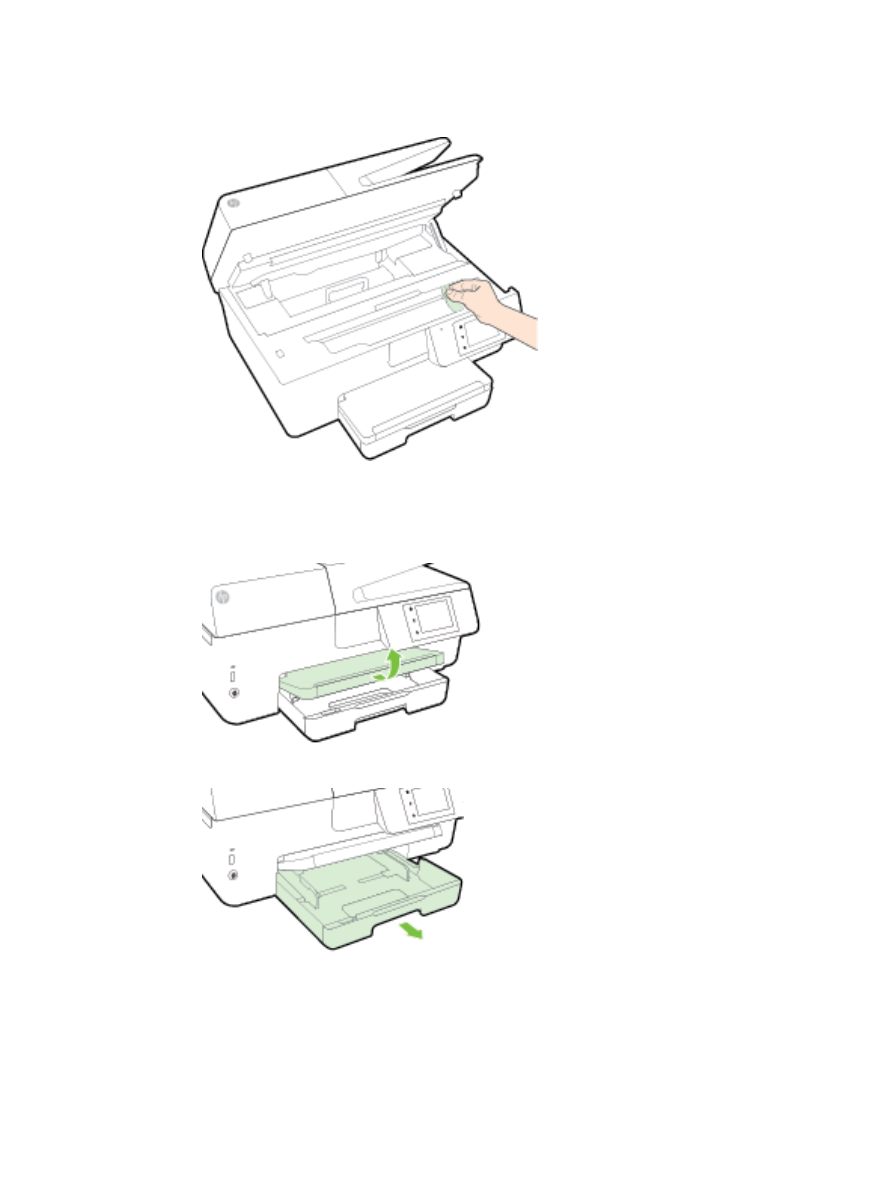
b.
Přesuňte vozík zcela doleva tiskárny a pokračujte stejně jako v předchozím kroku
odstranění potrhaných částí.
4.
Zavřete dvířka pro přístup k inkoustovým kazetám.
5.
Pokud problém stále není vyřešen, zkontrolujte oblast zásobníku.
a.
Zvedněte výstupní zásobník.
b.
Zatáhnutím vysuňte vstupní zásobník.
122 Kapitola 10 Řešení problémů
CSWW
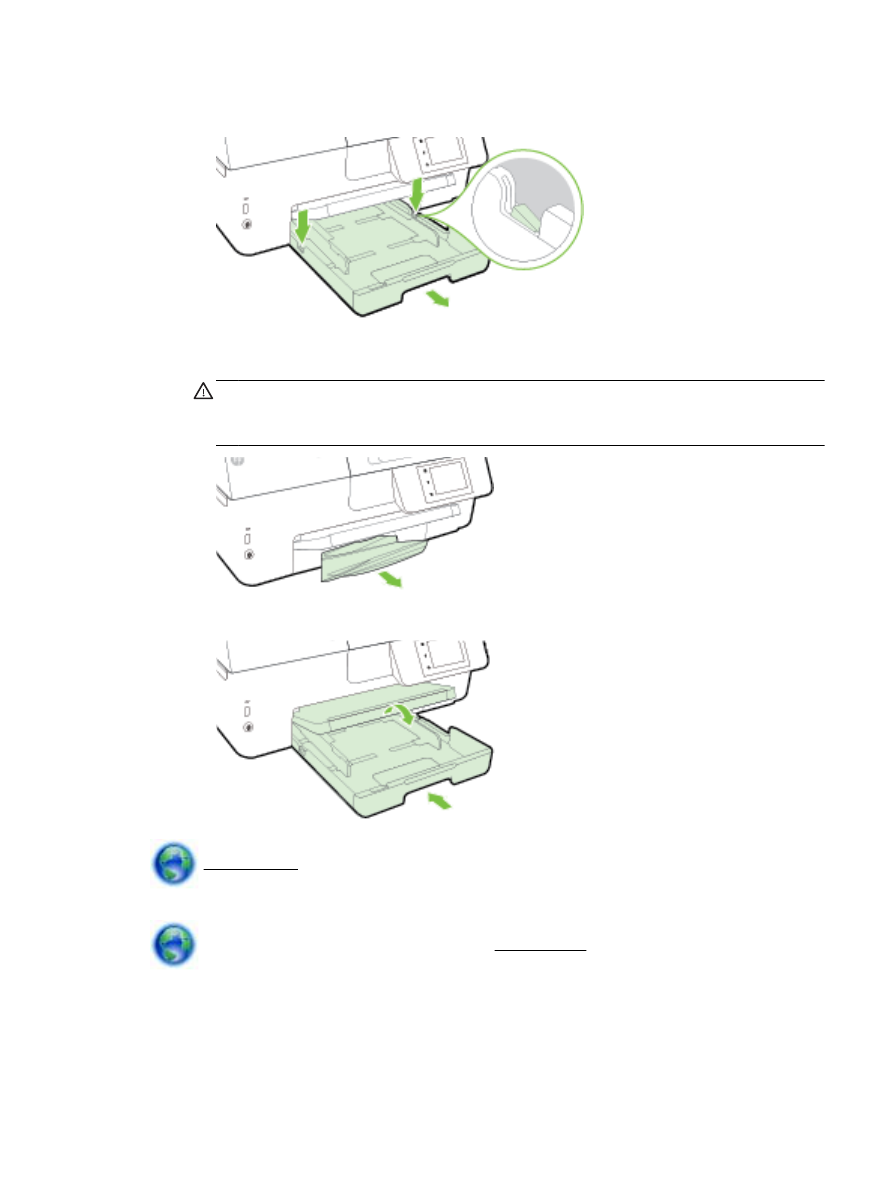
c.
Stiskněte tlačítka na obou stranách vstupního zásobníku a zatažením vstupní zásobník
vyjměte.
d.
Zkontrolujte mezeru v tiskárně, kde byl vstupní zásobník. Zjistěte místo uvíznutí papíru
uvnitř tiskárny, uchopte papír oběma rukama a potom jej vytáhněte směrem k sobě.
UPOZORNĚNÍ: Pokud se papír při vytahování z válečků roztrhne, zkontrolujte, zda mezi
válečky a kolečky uvnitř tiskárny nezůstaly zbytky papíru.
Pokud z tiskárny neodstraníte všechny zbytky papíru, může dojít k dalšímu uvíznutí papíru.
e.
Vložte vstupní zásobník, vložte papír a sklopte výstupní zásobník.
Kliknutím sem můžete použít poradce při řešení problémů HP online k vyřešení uvíznutí
papíru.
Pokud se tiskový vozík nemůže pohybovat, kliknutím sem můžete použít poradce při řešení
problémů HP online k vyřešení uvíznutí papíru. Tyto webové stránky aktuálně nemusí být k dispozici
ve všech jazykových verzích.
Odstranění uvíznutého papíru z podavače dokumentů
1.
Zvedněte kryt podavače dokumentů.
CSWW
Odstraňování uvíznutého papíru 123
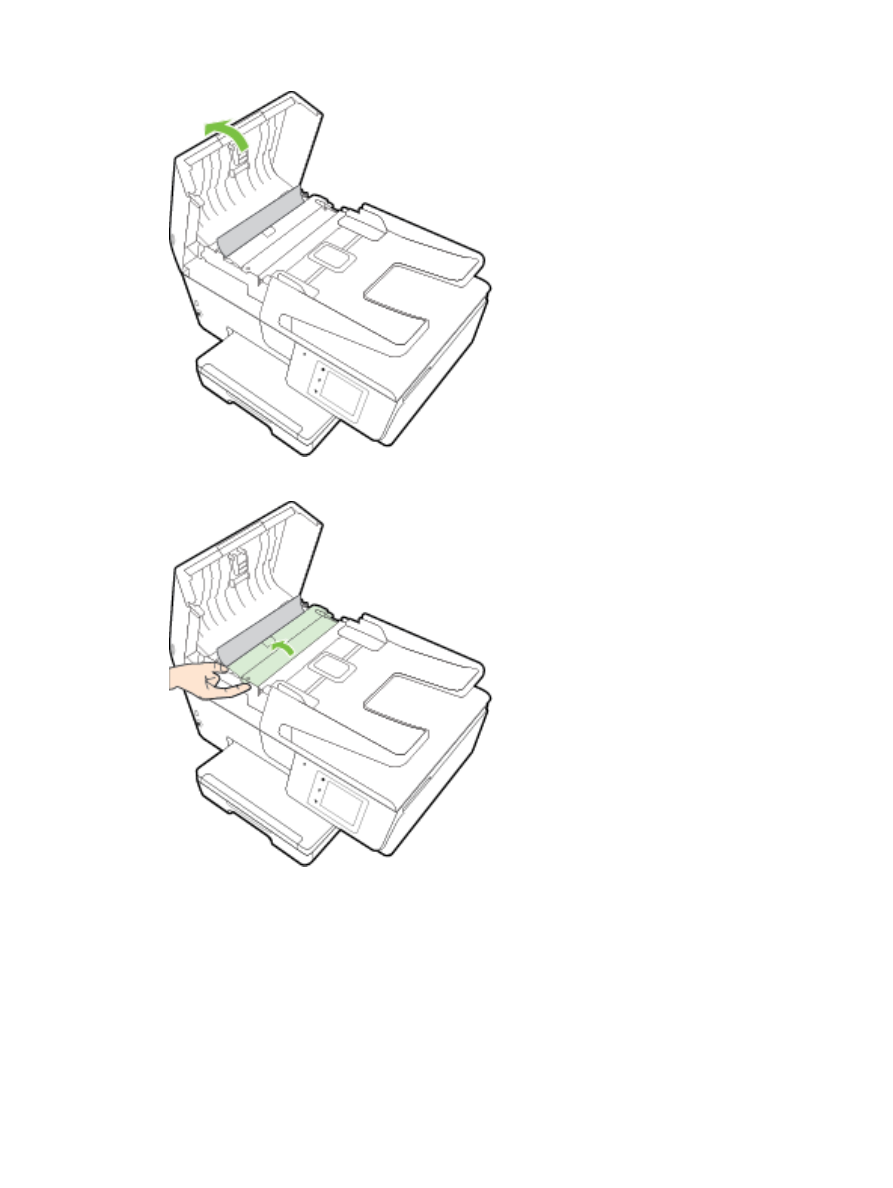
2.
Zvedněte zelenou páčku na předním okraji podavače dokumentů.
124 Kapitola 10 Řešení problémů
CSWW
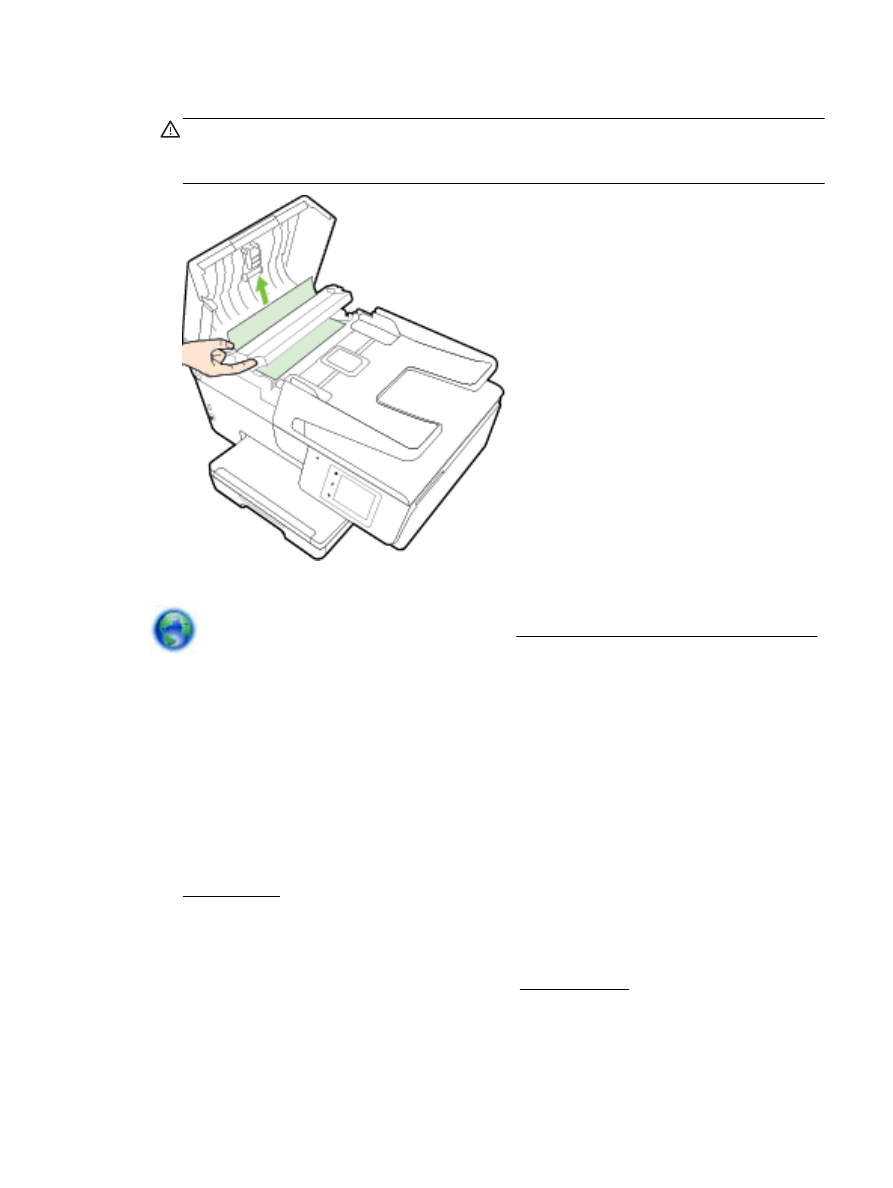
3.
Opatrně vytáhněte uvíznutý papír z válečků.
UPOZORNĚNÍ: Pokud se papír při vytahování z válečků roztrhne, zkontrolujte, zda mezi
válečky a kolečky uvnitř tiskárny nezůstaly zbytky papíru.
Pokud z tiskárny neodstraníte všechny zbytky papíru, může dojít k dalšímu uvíznutí papíru.
4.
Zavřete kryt podavače dokumentů. Zatlačte na něj, aby zaklapl na místo.
Pokud výše uvedená řešení problém nevyřeší, kliknutím sem přejdete na další řešení online.
Předcházení uvíznutím papíru
Chcete-li předcházet uvíznutí papíru, postupujte takto:
●
Často odebírejte potištěné papíry z výstupního zásobníku.
●
Zkontrolujte, zda tisknete na papír, který není zmačkaný, poskládaný nebo jinak poškozený.
●
Uchováváním papíru v uzavíratelném obalu na rovné podložce zabráníte svraštění nebo
zkroucení papíru.
●
Nepoužívejte papír, který je pro tiskárnu příliš tlustý nebo tenký.
●
Zkontrolujte, zda jsou zásobníky správně naplněny a nejsou přeplněny. Další informace viz
Vložení papíru.
●
Ujistěte se, zda papír vložený do vstupního zásobníku leží rovně a jeho okraje nejsou ohnuté ani
potrhané.
●
V zásobníku podavače dokumentů je příliš velké množství papíru. Informace o maximálním
počtu listů, povolených v podavači dokumentů, viz Technické údaje.
●
Ve vstupním zásobníku nekombinujte papíry různých typů a formátů. Celý balík musí obsahovat
papíry stejného formátu a typu.
CSWW
Odstraňování uvíznutého papíru 125
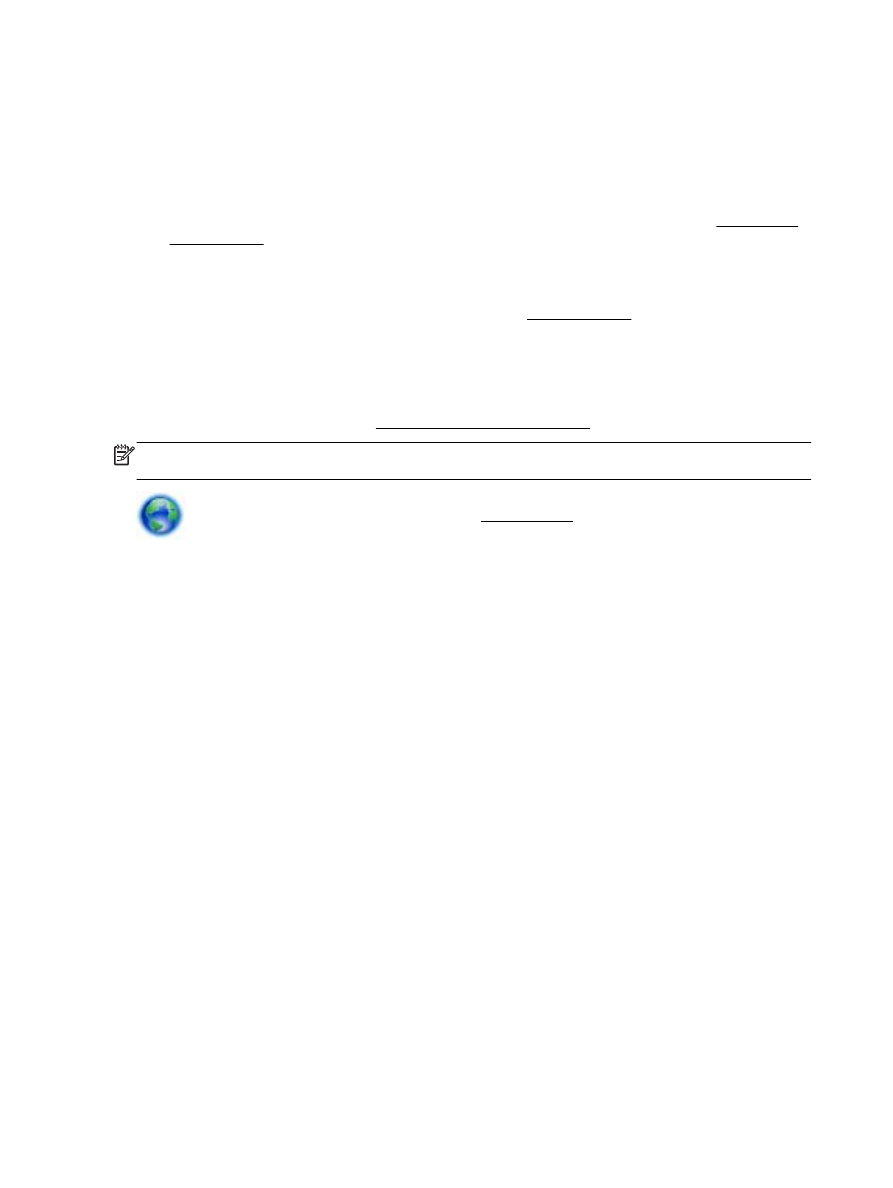
●
Upravte vodítka šířky papíru ve vstupním zásobníku tak, aby těsně přiléhala k papíru. Vodítka
šířky papíru nesmí papír ve vstupním zásobníku ohýbat.
●
Nezasouvejte papír do vstupního zásobníku násilím a příliš hluboko.
●
Pokud tisknete na obě strany stránky, vyhněte se při použití lehkého papíru tisku sytých
obrázků.
●
Používejte typy papírů doporučené pro tiskárnu. Další informace naleznete v části Doporučené
papíry pro tisk.
●
Pokud tiskárně téměř došel papír, přidejte papír až poté, co dojde. Nevkládejte papír v době, kdy
tiskárna tiskne.
●
Zkontrolujte, zda je tiskárna čistá. Další informace viz Údržba tiskárny.